Actualización Meade Autostar 497 en Windows 7
Autor: Enzo De BernardiniIntroducción
En este artículo expongo el problema por el cual decidí cambiar la versión del software del handcontrol Meade Autostar 497, de la 43Eg a la 26Ed, y como conectar en Windows 7 el Autostar con una notebook por medio de un cable adaptador de puerto USB a Serial, junto con la configuración del driver adecuado, junto con los inconvenientes que surgieron durante el proceso.
Problema
Por un cambio de Autostar (el anterior se apagó de un instante a otro y nunca volvió a prender) la versión del software que trajo en nuevo era la 43Eg (antes tenía la 26Ed) Esta nueva versión comenzó a manifestar de inmediato un error con el posicionamiento. No he encontrado otras referencias, es posible que solo aparezca al estar ubicado en el hemisferio sur, así que describiré el caso más común que pude constatar.
Normalmente no hago la secuencia de alineación, simplemente pongo en estación el telescopio y como confío en que es bastante aceptable para fines visuales, apunto manualmente a una estrella, la centro en el campo visual y en el Autostar hago una sincronización con la misma (presionando ENTER unos segundos y confirmando, esto luego del setup inicial de fecha y hora) Luego es posible usar el GOTO desde ese punto, y si la puesta en estación es razonablemente buena, todo funciona muy bien. Y he aquí el problema: con la nueva versión esto muchas veces ya no funcionaba, el telescopio se movía hacia otra dirección.
Tomó un buen rato de pruebas, pero iré directo al punto: supongamos que tenemos centrada a la estrella Acrux en el ocular antes de su culminación superior (antes de cruzar el meridiano, del lado este del cielo). Al seleccionar el objeto en el Autostar (Object > Star > Named Star > Acrux) si presionamos la flecha abajo (no la de dirección, sino las flechas inferiores) aparecerán en pantalla los datos de la estrella, entre ellos sus coordenadas, las cuales serán 12:26.5 -63° 05’. Hasta aquí todo bien. Sincronizamos con la estrella (ENTER largo, soltar, beep, ENTER para confirmar). En este punto el telescopio apunta a Acrux y el Autostar está sincronizado, con lo cual podríamos saltar a otro objeto, eso sería el comportamiento esperado. Ahora es cuando aparece el problema: al querer ir, por ejemplo, hasta Omega Centauri, el telescopio se mueve hacia otra dirección.

Volvamos a Acrux, con el Autostar sincronizado en la estrella. Cuando se mantiene presionado el botón MODE aparecen en pantalla varios datos del estado del dispositivo, y entre ellos las coordenadas del punto del cielo al cual se está apuntando (idealmente, es un modelo que si está sincronizado con el telescopio debería representar la posición real) Si hemos sincronizado con Acrux e inmediatamente vemos estos datos, las coordenadas deberían ser las de Acrux. Aquí la sorpresa: la ascensión recta a la que el Autostar dice estar apuntando luego de sincronizar con Acrux tiene 12 horas de diferencia, 00:26.5 en vez de 12:26.5m, aunque, como hemos visto antes, en la base de datos las coordenadas son las correctas. Algún tipo de error en la programación hace que el Autostar crea estar apuntando en una dirección errónea. Lo que parece ser una consecuencia de esto es que si presionamos el botón de dirección tal que el telescopio se mueva físicamente al sur (vemos como se mueve al sur), la declinación en el Autostar (cuando vemos las coordenadas en tiempo real luego de presionar MODE unos segundos) disminuye, va hacia el ecuador celeste, o sea, en dirección contraria.
Este desconcertante y frustrante error en ocasiones no se producía y, aunque no estoy del todo seguro, puede que tenga que ver con la posición del objeto inicial. Si el objeto había cruzado el meridiano puede que el Autostar y su programación funcionasen normalmente. Pero lo cierto es que no hice todas las pruebas posibles, me concentré en solucionar este problema.
En el caso de hacer la secuencia de alineación completa con el Autostar (centrar una secuencia de estrellas), creería que en algunas ocasiones funcionaba y en otras ocasiones no, quizás dependiendo de cuales estrellas elija el software.
Por estos problemas decidí regresar a la versión 26Ed, que siempre había funcionado muy bien.
Advertencia
En esta guía expongo el procedimiento y los problemas que han surgido en el camino. Me ha funcionado a mi y espero que sea de utilidad para alguien más, pero el lector debe proceder bajo su propio criterio y su exclusiva responsabilidad. El autor no se responsabiliza por ningún tipo de daño a ningún equipo o software. Ante cualquier duda, consulte al fabricante.Preparativos para el cambio
Para cambiar la versión del software del Autostar son necesarias varias cosas:
- Tener un cable adaptador de puerto USB a puerto Serial (RS232), para conectar la notebook al cable que va a la entrada auxiliar del Autostar. Se puede comprar. Históricamente se ha visto que algunos funcionan y otros no. Meade tiene el suyo.
- Tener un cable adaptador de puerto serial RS232 a RJ10, que conecta el adaptador USB a serial RS232 al Autostar (el Autostar tiene entrada RJ10). Es el cable Meade 505, pero se puede hacer con relativa facilidad (se pueden conseguir las instrucciones, pero tener en cuenta el modelo de Autostar y de motores ya que el cableado puede variar, en mi caso 497 y LXD-75)
- Drivers del cable adaptador USB a Serial. Esta parte puede no ser tan sencilla. Es común que tengamos que buscar e intentar varias veces con varios drivers hasta encontrar el que funcione con el sistema operativo que usemos, y con el modelo d cable que tengamos. En mi caso utilicé el driver provisto por Meade (versión 1.12.0)
- Descargar el software de actualización Meade Autostar Updater (utilicé la versión 6.1)
- Descargar el firmware que se desea instalar (se pueden conseguir muchas versiones en Weasner, chequear que se corresponda al modelo de handcontrol, en mi caso 497)

Conexiones
Una vez agrupado todo el hardware y software necesario, lo primero será instalar el cable adaptador USB a Serial. Primero se debe instalar el driver y una vez finalizada la instalación se debe conectar el cable a un USB. Es recomendable siempre elegir el mismo puerto USB y dejarlo marcado para este uso, por ejemplo para hacer autoguiado. En el Device Manager de Windows el mismo debe aparecer como un Ports (COM & LPT). Es probable que no sea reconocido de inmediato, aún habiendo instalado los drivers antes de conectar el cable. En tal caso, con el cable conectado, desde el Device Manager, hacer click derecho sobre el dispositivo no reconocido, seleccionar Update Driver Software, y en el cuadro de diálogo elegir la opción de Browse my computer for driver software. Luego la opción Let me pick from a list of device drivers on my computer. Aparecerá un listado de tipos de dispositivos, donde se debe seleccionar Ports (COM & LPT). Luego se mostrará una lista de fabricantes, en la cual debe buscarse Meade. Una vez seleccionada esa opción, se mostrará el driver previamente instalado, EXT_LS USB Serial Port. Continuar para instalar el driver. Si todo sale bien, ahora el cable es reconocido cada vez que se enchufa en el USB (recordar usar siempre el mismo puerto)
Ahora debemos conectar el cable adaptador USB a Serial al cable que va conectado al Autostar, y el Autostar a la montura. Conectamos el cable de power a la montura y la prendemos. Abrimos el software de actualización Autostar Updater y presionamos el botón Connect. Si no se conecta, revisar en el menú Options > Set Com Port… si el número de puerto COM configurado en el software es el mismo al cual se ha conectado el cable (esto último puede verse en el Device Manager). Si todo sale bien el software se conectará al Autostar y le versión de firmware actual aparecerá en la barra de estado (abajo a la derecha).
Cambio de versión
Atención
Antes de proceder con la actualización, por favor, leer también el siguiente título, para prevenir posibles problemas de conexión.Para cambiar la versión del firmware debemos copiar el archivo con extensión .rom (ejemplo: Build26Ed.rom) al directorio de efemérides en el cual se ha instalado el Autostar Updater. Así es, Meade no lo ha hecho muy práctico ni muy intuitivo. La ruta será algo así:
\Meade\Updater\Ephemerides\Depende, por supuesto, de la ubicación en donde se haya instalado. Con el archivo en ese directorio, se presiona el botón Upgrade Autostar Software Now. Aparecerá un cuadro de diálogo, en el que debe seleccionarla la opción Local, y la versión del firmware deseado desde el desplegable allí debe aparecer la que hemos copiado al directorio Ephemerides) Hecho esto, se presiona OK y se espera a que la transferencia se complete. Esto puede tardar varios minutos.
Error en la transferencia, el Autostar no inicia
En este punto, luego de horas de pruebas con los drivers para lograr que se conecte la notebook al Autostar, surgió un nuevo problema, probablemente el peor de todos. Muy poco después de comenzar la transferencia la comunicación entre entre la notebook y el Autostar se interrumpió, y el software Autostar Updater mostró una leyenda de error que decía Check Autostar cable or try different serial port them power cycle Autostar and try again. En ese momento el Autostar dejó de responder.
Es muy conocido en el mundo de la informática que durante una actualización de cualquier tipo el proceso no debe interrumpirse. Esta no era una excepción. Luego de no obtener respuesta alguna, no hubo otra opción que apagar el Autostar y volverlo a prender, pero no se inició. El aparato se prendía pero el programa no se iniciaba, no había nada en la pantalla, y era imposible volver a conectarlo al Autostar Updater. De un momento a otro el Autostar se había convertido en un ladrillo inservible.
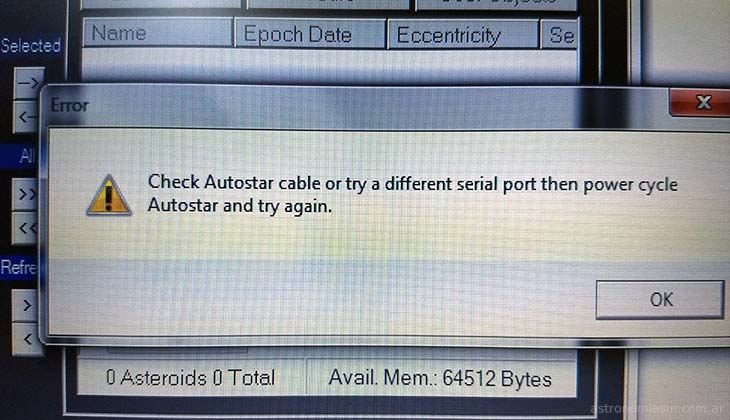
En este punto internet vino al rescate. Encontré en el foro de Cloudy Nights un post con una posible salida a este problema, ahora el más apremiante. Si el Autostar no arranca o muestra caracteres raros en la pantalla y no es utilizable (probablemente por haberse corrompido el firmware), se puede acceder al modo de recuperación de emergencia de la siguiente forma:
- Se apaga el Autostar.
- Se mantienen presionados los botones ENTER y FLECHA ABAJO (no la flecha de movimiento, sino la inferior del handcontrol), los dos al mismo tiempo.
- Se prende el Autostar (mientras se mantienen apretados los dos botones antes mencionados)
Instantáneamente aparecerá en la pantalla la leyenda FLASH LOAD 3.0 READY. Esto permitirá volver a conectarlo al Autostar Updater. Pero atención: el Autostar Updater reinicia al Autostar al conectarse, con lo cual volver a mantener presionados los botones ENTER y FLECHA ABAJO mientras se conecta al software al dispositivo.
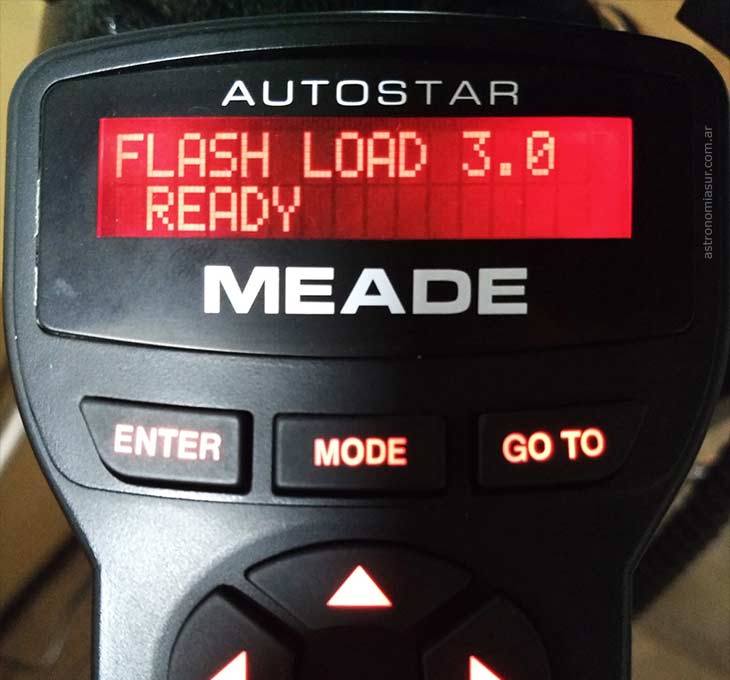
Una vez conectado todo nuevamente, volví a iniciar la transferencia del firmware. Y volvió a fallar. Así lo hizo una decena de veces, en ocasiones llegando al 6%, otras al 11%, otras al 25%, pero nunca terminando. Era evidente que algún tipo de problema interrumpía la conexión. Voy a saltear las horas de incertidumbre y pruebas fútiles e iré directo a la solución que encontré, al menos en mi setup (Windows 7 y drivers de Meade) Puede que en otro sistema no suceda (en Windows XP nunca me había pasado). En la configuración de los drivers del cable adaptador USB a Serial hice un cambio en uno de los parámetros. Para esto se procede así:
- Se abre el Device Manager.
- Con el cable conectado, click derecho sobre el dispositivo (ETX_LS USB Serial Port) y se elijen las propiedades.
- En el cuadro de diálogo se accede a la solapa Port Settings y se hace click en el botón Advanced.
- En el cuadro de diálogo debe desactivarse la opción Use FIFO buffers (requiere 16550 compatible UART)
- Click en el botón OK.
- Click en el botón OK.
Con esto se ha cambiado una propiedad del driver, pero el dispositivo ya ha sido iniciado. Con lo cual debemos reiniciarlo para que se cargue la nueva configuración. Para esto desconectamos el cable, esperemos un par de segundos, y lo volvemos a conectar.
Ahora podemos repetir la secuencia de prender al Autostar en modo de recuperación (solo si es necesario, si el Autostar no responde, por supuesto), conectar el Autostar Updater (recordar mantener los botones presionados mientras se conecta), y volver a realizar la transferencia del firmware. Si todo ha salido bien ahora la transferencia se completará y el Autostar se iniciará correctamente con el nuevo firmware.
Resultados
Luego de todo este proceso, con varias partes en donde todo iba de mal en peor, el resultado final es que la versión 26Ed funciona perfectamente, y el error de posición ya no existe: las coordenadas que muestra el Autostar son las correctas (las del objeto sincronizado) y el mover el telescopio hacia el sur, las coordenadas lo reflejan, disminuyendo la declinación hacia el sur.
Espero que esta guía pueda serle de utilidad a todo aquel que desee cambiar la versión del firmware de su Autostar, y espero que no se topen con todos estos problemas, pero en tal caso ojalá estos párrafos les sirvan para salir del inconveniente airosos.